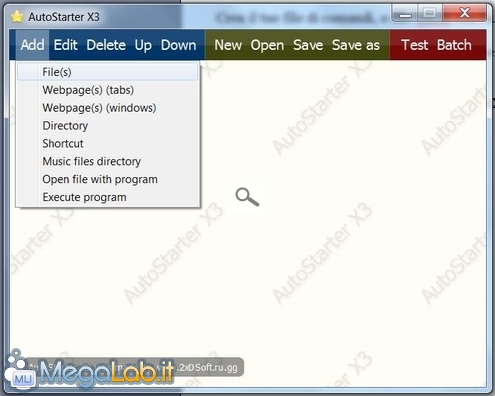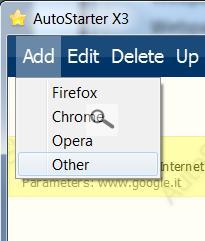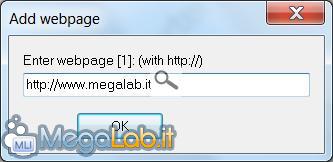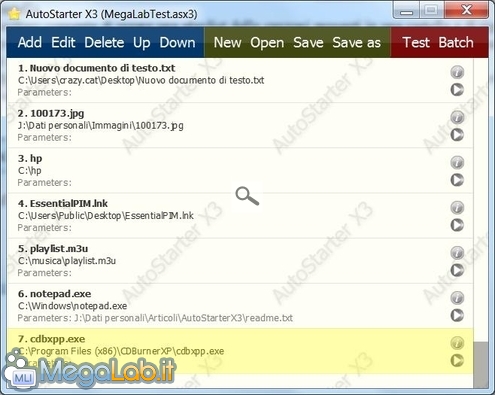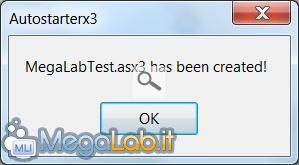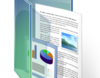
Crea il tuo file di comandi, o file Batch, con AutoStarterX3
AutoStarterX3, applicativo portable che non richiede installazione, vi permette di creare dei file di comandi, o file Batch, con cui avviare altri programmi, aprire pagine Web, o quello che vi può servire eseguire in serie.
Il tutto senza aver bisogno di saper programmare, o conoscere come creare un file Batch, basta indicare i percorsi dei file o gli indirizzi Web da aprire.
All'avvio bisogna iniziare con Add e scegliere cosa dobbiamo fare.
Con File(s) possiamo selezionare uno o più file da aprire in automatico con il loro programma predefinito.
Webpage(s) (tabs) permette di scegliere il browser da utilizzare per aprire un indirizzo Web.
Webpage(s) apre l'indirizzo indicato con il browser predefinito nel PC. Si possono anche scegliere più pagine da aprire consecutivamente.
Directory apre una cartella del disco fisso a nostra scelta, mentre Shortcut avvia un collegamento, magari quelli presenti sul desktop, a un programma/cartella.
Music file directory consente di creare una playlist delle canzoni presenti in una cartella e di riprodurle poi tramite il player predefinito. La creazione della playlist può richiedere qualche minuto, a seconda del numero di brani presenti nella cartella, chiudete l'avviso che si apre premendo OK.
Open file with program permette di aprire un determinato file con un programma a nostra scelta. Execute program avvia un programma che indichiamo noi.
Alla fine potreste aver preparato qualcosa di simile a questo, che non è il file Batch che dobbiamo ancora creare, ma la lista di tutti i comandi da eseguire. Con Test potete verificare, che funzionino, tutti i comandi inseriti, mentre Batch crea il file di comandi e vi permette di salvarlo.
Possiamo anche salvare il progetto cui stiamo lavorando, magari perché lo dobbiamo modificare in futuro per evitare di riscrivere tutto quanto. In questo caso basta premere Save as e dargli un nome che vi ricordi cosa state facendo.
A questo punto avete creato il vostro file Batch, con pochi clic del mouse, pur non sapendo niente di programmazione, e potete eseguirlo come un qualsiasi altro programma.
MegaLab.it rispetta la tua privacy. Per esercitare i tuoi diritti scrivi a: privacy@megalab.it .
Copyright 2008 MegaLab.it - Tutti i diritti sono riservati